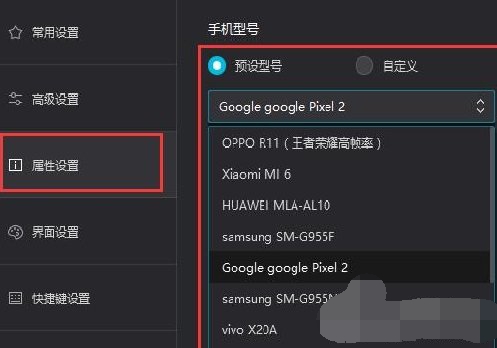PPT折线图表如何添加高低点连线 PPT折线图插入高低点连线的方法
- 编辑:飞飞系统
- 时间:2023-11-20
如何在PPT折线图中添加连接高点和低点的线,打开PPT,点击【插入】-【图表】-【折线图】,点击【确定】,输入制作折线图的数据,选择折线图表,点击【添加图表元素】-【线条】-【连接高点和低点的线条】,简化、美化图表即可。朋友们想知道如何在PPT折线图中添加高点和低点连接线。下面,我给大家带来一种在PPT折线图中插入高点和低点连接线的方法。
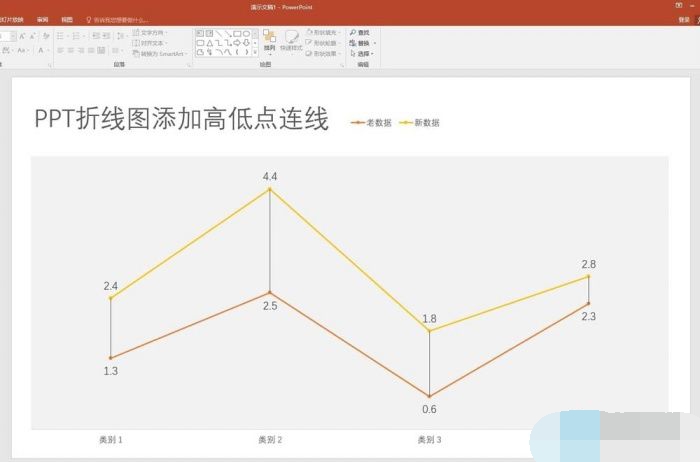
PPT折线图插入高低点连线的方法
1.打开PPT并创建一个空白文档。
2. 单击[插入]-[图表]-[折线图]。
3. 点击【确定】即可得到默认样式的折线图。
4、在Excel表格中输入数据制作折线图。至少需要两列数据,然后随着数据的变化自动生成线条。
5、关闭Excel表格,选择折线图,点击【添加图表元素】-【折线】-【高低点连接线】。
6、这样折线图中同类别数据点之间有更多的高点和低点连接线,连接线的长度反映了数据点之间的数据差异。
7、最后对图表进行简化和美化,得到最终的高点和低点之间有连接线的折线图。